Você deseja incluir tipos de post personalizados na pesquisa do WordPress?
Por padrão, o WordPress nunca mostrará tipos de post personalizados em seus resultados de pesquisa. Isso significa que seus visitantes podem perder um conteúdo excelente e você perderá visualizações de página extras.
Neste artigo, mostraremos a você como incluir facilmente tipos de post personalizados nos resultados de pesquisa do WordPress.
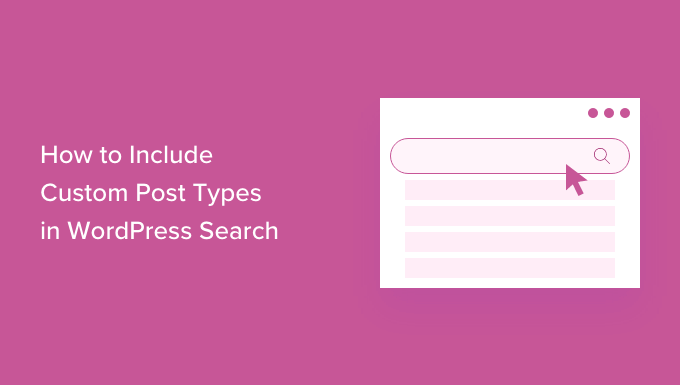
Por que incluir tipos de post personalizados na pesquisa do WordPress?
Por padrão, os tipos de post personalizados que você criou em seu site WordPress não serão incluídos nos resultados da pesquisa.
Isso ocorre porque o recurso de pesquisa integrado do WordPress é bastante limitado e não indexa o conteúdo que você adicionou nos tipos de post personalizados.
Por exemplo, se você escreveu algumas resenhas de filmes no tipo de post personalizado Movies (Filmes), seus visitantes não conseguirão encontrar essas resenhas nos resultados de pesquisa do seu blog do WordPress.
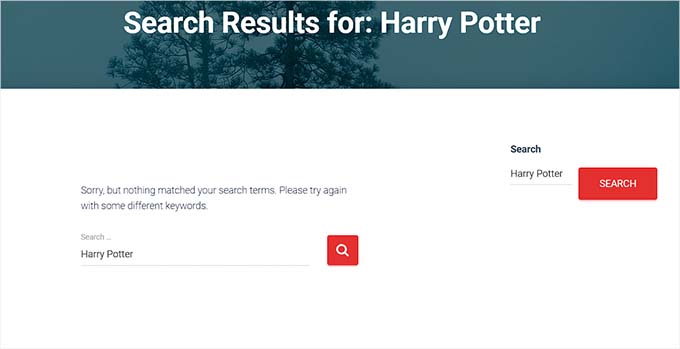
No entanto, se você decidir incluir tipos de post personalizados nos resultados de pesquisa do WordPress, será mais fácil para os usuários encontrarem seu conteúdo, melhorando a experiência do usuário.
Além disso, a inclusão de tipos de post personalizados nos resultados de pesquisa também pode melhorar a visibilidade do seu site.
Dito isso, vamos ver como incluir facilmente tipos de post personalizados nos resultados de pesquisa do WordPress.
Como incluir tipos de post personalizados na pesquisa do WordPress
A maneira mais fácil de incluir tipos de post personalizados na pesquisa do WordPress é usar o SearchWP.
É o melhor plug-in de pesquisa personalizada para WordPress, usado por mais de 30.000 sites. É fácil de usar e permite que você pesquise conteúdo que não está incluído na pesquisa padrão do WordPress.
Para incluir tipos de post personalizados na pesquisa do WordPress, você precisará instalar e ativar o plug-in SearchWP. Se precisar de ajuda, consulte nosso guia sobre como instalar um plug-in do WordPress.
Para saber mais, consulte nossa análise detalhada do SearchWP.
Após a ativação, vá para a página SearchWP ” Configurações na barra lateral do administrador do WordPress e insira sua chave de licença.
Você pode encontrar essas informações na página da sua conta no site do SearchWP.

Agora você pode configurar o SearchWP para incluir tipos de post personalizados nos resultados de pesquisa do WordPress.
Para fazer isso, vá até a página SearchWP ” Algorithm no painel do WordPress e expanda a guia “Default” (Padrão).
Nessa tela, você verá seções para os diferentes tipos de conteúdo do seu site WordPress que o SearchWP inclui nos resultados de pesquisa. Isso inclui a mídia, os posts e as páginas do seu site.
Para incluir tipos de post personalizados, clique no botão “Sources & Settings” (Fontes e configurações).
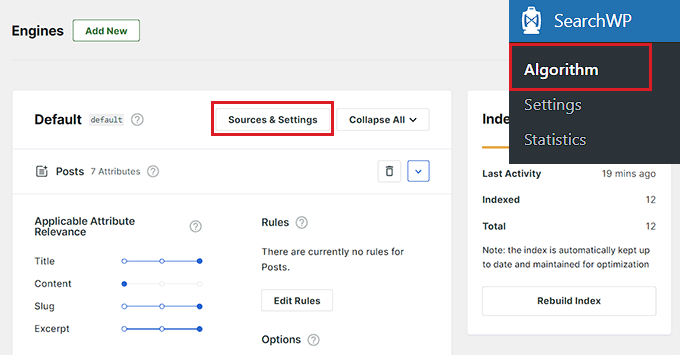
Isso abrirá o prompt “Edit Settings (Default engine)” na tela do seu site.
Aqui, você verá todos os seus tipos de postagem listados junto com comentários, mídia e muito mais na seção “Sources” (Fontes).
Agora, basta localizar todos os tipos de post personalizados que você deseja incluir nos resultados da pesquisa e marcar as respectivas caixas.
Por exemplo, se você quiser adicionar o tipo de post personalizado “Movies” (Filmes), marque a caixa ao lado dessa opção.
Depois de fazer isso, clique no botão “Done” (Concluído).
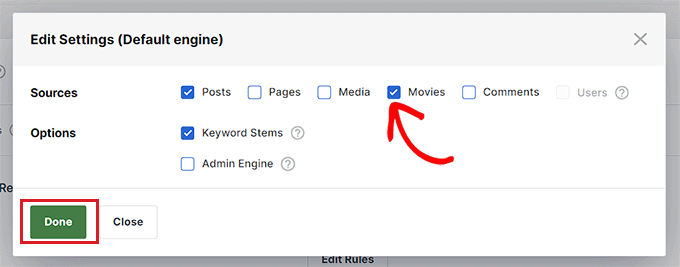
Agora você verá uma nova seção para cada um dos seus tipos de post personalizados no site do WordPress adicionada na guia “Default” (Padrão).
Em cada seção, o SearchWP mostra todos os atributos que ele examinará ao pesquisar seus tipos de post personalizados.
Para cada atributo, o SearchWP tem uma escala de “Relevância do atributo aplicável”. Esse é o peso que o SearchWP dá a esse atributo ao pesquisar seus tipos de post personalizados.
Por padrão, os controles deslizantes de Título, Slug e Excerto estão todos à direita, portanto, têm o maior peso. O controle deslizante de Content está no centro, portanto, tem menos peso.
No entanto, se quiser alterar o peso de um atributo, basta arrastar o controle deslizante ao lado dele de acordo com sua preferência.
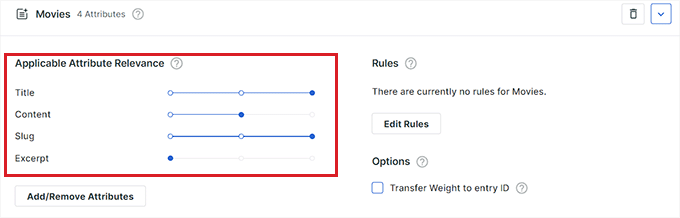
Talvez você queira experimentar diferentes configurações de relevância para ver o que oferece os resultados de pesquisa mais precisos e úteis.
Você também pode remover atributos. Por exemplo, seu tipo de post personalizado pode ter atributos que você deseja que o SearchWP ignore, como atributos que você adicionou apenas para referência interna.
Para adicionar ou remover atributos, clique no botão “Add/Remove Attributes” (Adicionar/remover atributos).
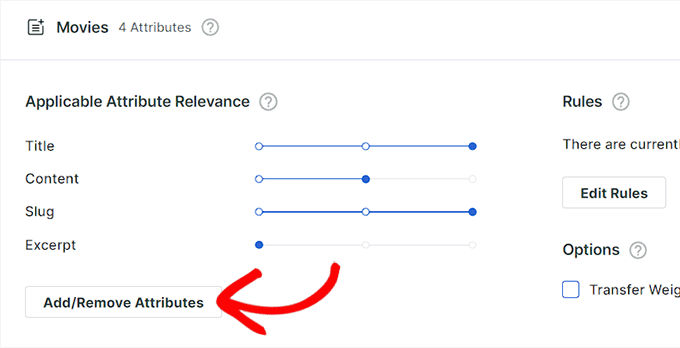
Isso abrirá um novo prompt na tela, onde você poderá marcar a caixa ao lado de um atributo para torná-lo pesquisável.
Da mesma forma, se você quiser que o SearchWP ignore um atributo, vá em frente e desmarque a caixa.
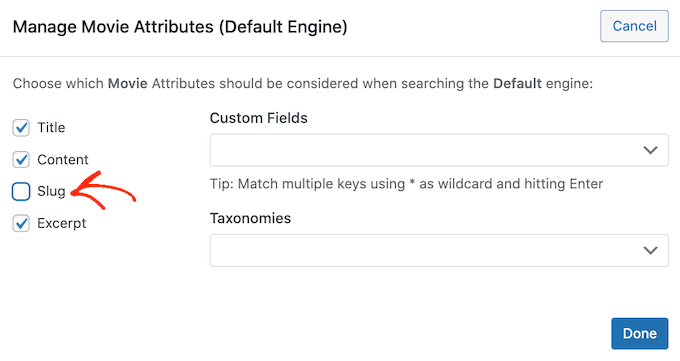
Se você tiver criado taxonomias ou campos personalizados, talvez queira que o SearchWP examine esse conteúdo ao pesquisar seus tipos de post personalizados.
Para fazer isso, basta clicar nos campos “Custom Fields” (Campos personalizados) ou “Taxonomies” (Taxonomias). Em seguida, você pode digitar o nome do atributo que deseja adicionar e clicar nele quando for exibido.
Para obter instruções detalhadas, consulte nosso tutorial sobre como tornar os campos personalizados pesquisáveis no WordPress.
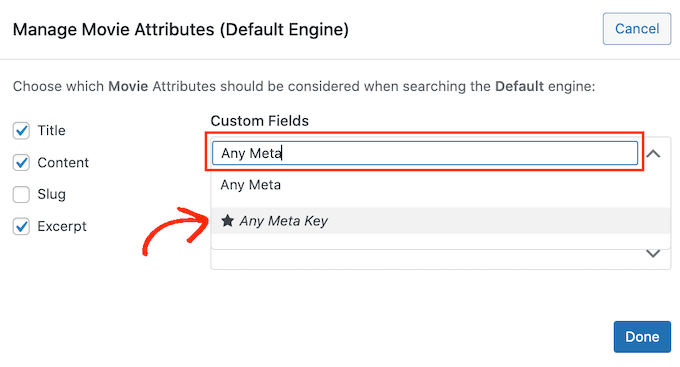
Quando estiver satisfeito com suas configurações, clique no botão “Done” (Concluído).
Agora, se você tiver adicionado atributos, campos personalizados ou taxonomias, poderá alterar o peso desse atributo movendo o controle deslizante para a direita para dar mais peso a ele.
Isso significa que esse atributo terá um impacto maior nos resultados da pesquisa.
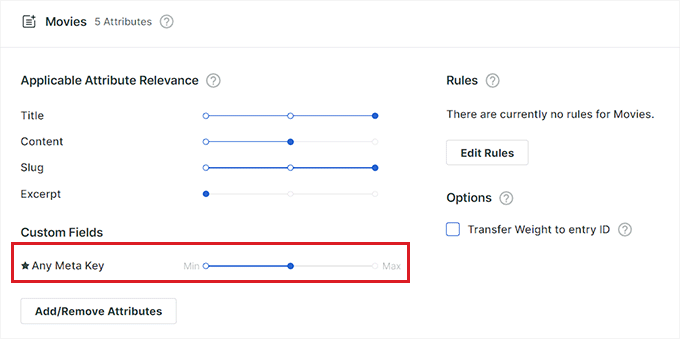
Quando terminar de personalizar as configurações do SearchWP, role até a parte superior da tela.
Em seguida, você pode clicar no botão “Salvar” para armazenar suas alterações.
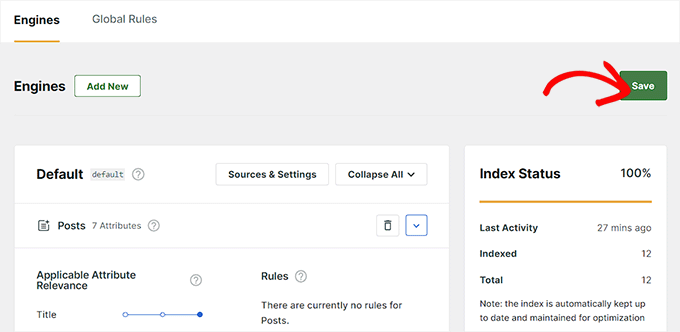
Nesse momento, o SearchWP pode mostrar a mensagem “O índice precisa ser reconstruído”.
Se essa mensagem for exibida, clique no botão “Rebuild Index” (Reconstruir índice) na coluna direita da tela.
Isso adicionará seus tipos de post personalizados ao índice de pesquisa do site, para que eles apareçam nos resultados da pesquisa.
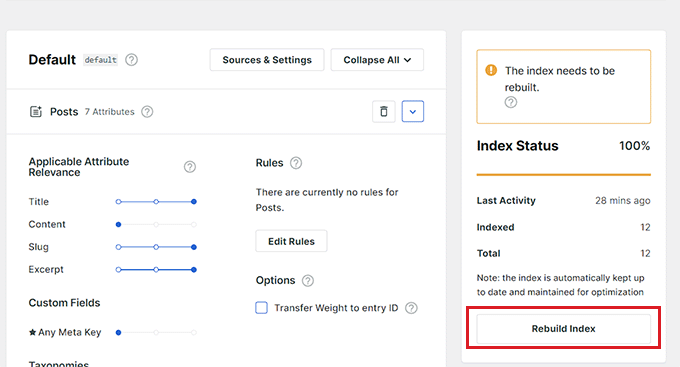
É isso aí. O WordPress agora incluirá seus tipos de post personalizados nos resultados de pesquisa.
Para obter mais dicas sobre as configurações avançadas do SearchWP, consulte nosso guia passo a passo sobre como melhorar a pesquisa no WordPress com o SearchWP.
Adicione um formulário de pesquisa ao seu site WordPress como um widget
Se você já tiver um formulário de pesquisa em seu site WordPress, o SearchWP o substituirá automaticamente.
No entanto, se você ainda não adicionou um formulário de pesquisa ao seu site, precisará visitar a página Appearance ” Widgets na área de administração do WordPress.
Quando estiver lá, clique no botão “Add Block” (+) no canto superior esquerdo da tela para abrir o menu de bloqueio.
A partir daí, localize e adicione o bloco “Search” à barra lateral do site.

O SearchWP agora substituirá automaticamente a pesquisa padrão do WordPress por seu próprio formulário de pesquisa melhor.
Por fim, clique no botão “Update” (Atualizar) para armazenar suas configurações.
Agora visite seu site para verificar os resultados de sua pesquisa no WordPress com o SearchWP.
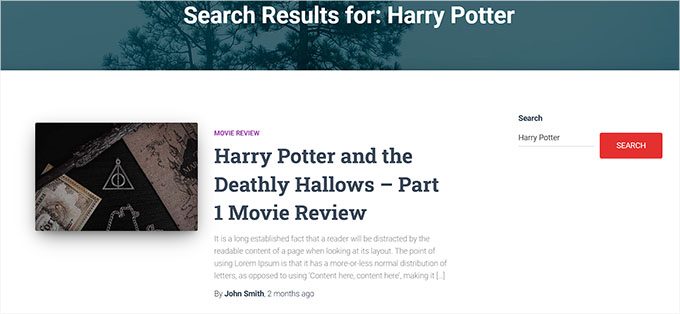
Adicione um formulário de pesquisa ao seu site WordPress usando o Full Site Editor
Se estiver usando um tema baseado em blocos, você terá um editor de site completo.
Para adicionar um formulário de pesquisa, você precisa acessar a página Appearance ” Editor na barra lateral do administrador do WordPress.
Uma vez lá, clique em “Add Block” (+) para abrir o menu de blocos e escolha o bloco “Search”.

O bloco de pesquisa padrão do WordPress agora será automaticamente substituído pelo melhor formulário de pesquisa do SearchWP.
Por fim, clique no botão “Save” (Salvar) para armazenar suas configurações.
Agora, visite seu site e pesquise os tipos de post personalizados usando o formulário de pesquisa.
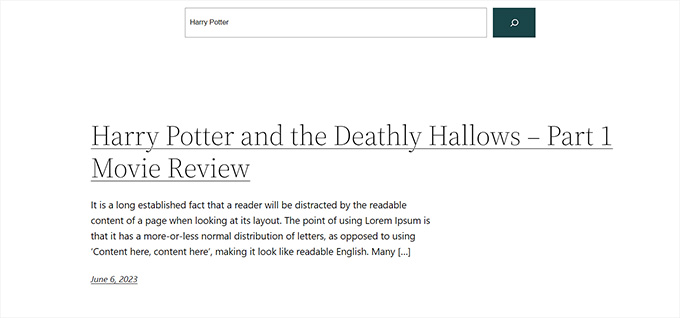
Com o SearchWP, você também pode criar um formulário de pesquisa que mostre apenas os resultados de pesquisa da sua categoria de tipo de post personalizado, o que pode facilitar para os visitantes encontrarem o que estão procurando.
Para obter mais detalhes, consulte nosso guia passo a passo sobre como criar um formulário de pesquisa avançada no WordPress para tipos de post personalizados.
Bônus: adicione o Fuzzy Search no WordPress
Além de adicionar tipos de post personalizados na pesquisa do WordPress, você também pode ativar a pesquisa difusa. Esse recurso permite que os usuários encontrem facilmente as informações que estão procurando, mesmo que digitem errado a consulta.
Uma pesquisa difusa procura correspondências parciais para um termo de pesquisa e mostra os resultados mais próximos se não houver correspondências exatas disponíveis.

Para ativar a pesquisa difusa no SearchWP, vá para a página SearchWP ” Settings (Configurações ) no painel do WordPress e role para baixo até a guia “General” (Geral).
A partir daí, basta alternar o botão ao lado da opção “Partial Matches” (correspondências parciais).

Depois de fazer isso, o recurso será adicionado automaticamente ao seu formulário de pesquisa. Para obter instruções detalhadas, consulte nosso tutorial sobre como adicionar a pesquisa difusa no WordPress para melhorar os resultados.
Esperamos que este artigo tenha ajudado você a aprender como incluir tipos de posts personalizados nos resultados de pesquisa do WordPress. Você também pode ler nosso guia sobre como ganhar dinheiro on-line com blogs no WordPress e ver nossa seleção de especialistas de plug-ins obrigatórios do WordPress para sites de negócios.
Se você gostou deste artigo, inscreva-se em nosso canal do YouTube para receber tutoriais em vídeo sobre o WordPress. Você também pode nos encontrar no Twitter e no Facebook.





Syed Balkhi says
Hey WPBeginner readers,
Did you know you can win exciting prizes by commenting on WPBeginner?
Every month, our top blog commenters will win HUGE rewards, including premium WordPress plugin licenses and cash prizes.
You can get more details about the contest from here.
Start sharing your thoughts below to stand a chance to win!